
Resumen: En este artículo se describe el expedir común que enfrenta la computadora del usuario para mantener la congelación de Windows 10. Aquí, vea las razones que causan la congelación de la computadora y completas fijars para deshacerse de una computadora que se congela aleatoriamente en Windows 10
Uno de los problemas que infectan a los usuarios es que: la computadora congela aleatoriamente Windows 10. Mientras trabaja en su PC / portátil, repentinamente descubre que todo simplemente se congela, sin notificación de error, sin error de pantalla azul, se congela y obtendrá una no responsivo sistema operativo.
Bueno, es una situación muy dolorosa para todos los usuarios de computadoras. Como las computadoras se han convertido en parte de nuestra vida cotidiana. Por lo tanto, el problema con nuestra computadora realmente afecta nuestra vida diaria.
Por lo tanto, es muy importante identificar por qué la Computadora congela aleatoriamente Windows 7/8 / 8.1 / 10 y la computadora arreglada mantiene el problema de congelación.
Bueno, la computadora se bloquea / bloquea de forma aleatoria o un problema lento se relaciona con la falta de mantenimiento u otros problemas inesperados. Estamos tan ocupados en nuestra vida diaria que no seguimos las tareas de mantenimiento de rutina en nuestro sistema operativo y esto es lo que hace que la PC / computadora portátil se bloquee o se bloquee, y que Windows funcione de manera lenta.
No necesita ser un experto en informática para mantener su sistema operativo, esto solo toma un par de minutos y es así que su máquina está libre de errores.
Así pues, aquí siguen las soluciones para arreglar el equipo de Windows 10 se congela al azar issues.
Por qué mi computadora se congela al azar Windows 10
Bueno, hay muchas razones que hacen que la computadora se bloquee al azar y no es posible mencionar a todos.
Así que aquí echa un vistazo a algunos de los más comunes, pero con soluciones completas:
- Debido al sobrecalentamiento
- Corrupción o errores del buceador
- Virus / malware infectado
- Sistema Windows obsoleto
- Problemas de software
- Problemas con el disco duro
- Falta de memoria
Ahora revisa las correcciones completas para resolver los se congela de Windows 10 al azar.
Cómo arreglar la congelación aleatoria en Windows 10
Consejo: antes de avanzar hacia las soluciones, se sugiere hacer los ajustes comunes:
- Primero, desconecte todos los dispositivos externos dejando el mouse y el teclado.
- Desinstalar las aplicaciones recién instaladas
- Elimine las aplicaciones, los archivos o los datos no deseados que no sean necesarios.
Ahora siga las soluciones proporcionadas una por una para corregir el PC congelado al azar Windows 10.
1: Ejecutar una exploración de virus
Los virus son la razón detrás de la congelación aleatoria, los errores y el bloqueo. Por lo tanto, es muy importante mantener su computadora / computadora portátil con Windows 10 libre de virus.
La forma de ejecutar un análisis de virus depende totalmente del programa antivirus que utilice, pero en general, puede elegir la unidad C: drive o el otro disco que pueda sospechar que tiene un programa o virus malintencionado y simplemente hacer clic en el botón para iniciar el proceso de análisis.

2: Desinstale los programas que no están en uso
Cuando compramos una computadora o computadora portátil nueva, está llena de programas no deseados y algunos de ellos se ejecutan en segundo plano, lo que ocupa memoria. Por lo tanto, es muy importante eliminar el programa no utilizado y, para eliminar los programas no deseados, simplemente siga los pasos a continuación:
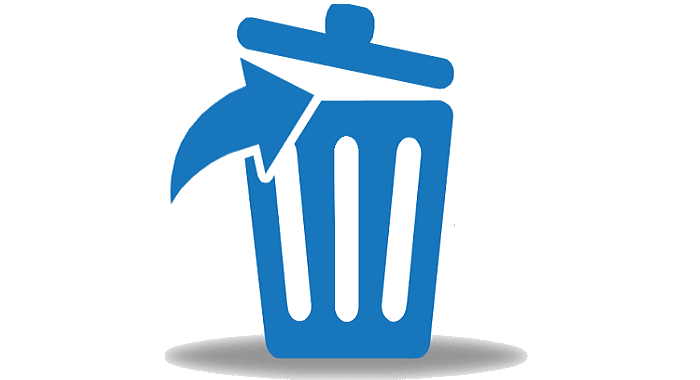
Para desinstalar cualquier programa, muévase al panel de control y simplemente haga clic en “Agregar o quitar programas”, elija el programa que desea desinstalar> haga clic en “Cambiar / Quitar”. También puede seleccionar desinstalar o un archivo similar a “uninstall.exe” en los archivos del programa.
3: Incrementa más RAM

Si el sistema Windows 10 se congela en un intervalo de tiempo regular, entonces esta puede ser la RAM que causa el problema.
A veces, la memoria RAM insuficiente causa problemas del sistema como la congelación, colgando y estrellarse. Bueno, las aplicaciones y los juegos 3D instalados en los dispositivos hacen que el sistema sea voluminoso y que la computadora se congele en Windows 10.
Además, es posible que la placa base, la CPU o la fuente de alimentación no funcionen correctamente. Y en ese caso, la actualización de la RAM le ayudará a solucionar la congelación de PC / portátil con Windows 10.
también leer: [Resuelto] “Su licencia de Windows caducará pronto” Para Windows 10
4: Ejecutar el Comprobador de archivos del sistema
Los archivos del sistema de Windows dañados o faltantes hacen que Windows 10 se congele aleatoriamente. Entonces, en este caso, puede ejecutar el comando SFC (Comprobador de archivos de sistema) incorporado en Windows 10 para que su sistema funcione mejor.
Aquí siga los pasos para hacerlo:
- Vaya al menú Inicio de Windows> ejecutar Símbolo del sistema como administrador
- Y en el CMD escriba “sfc / scannow”> presione Enter
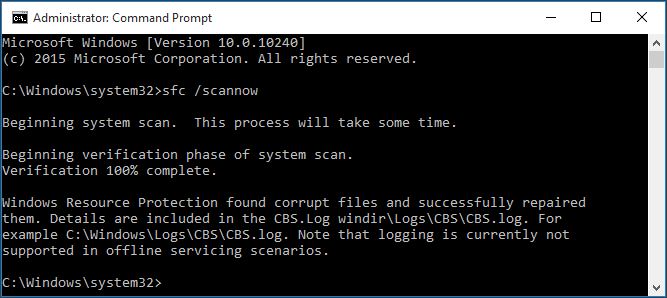
- Ahora, Windows examina su sistema en busca de archivos del sistema dañados e intenta solucionarlo.
Y después de completar el análisis, se reinicia el sistema y se comprueba si la computadora sigue con problemas de congelación.
5: Cerrar aplicaciones que no están en uso
En lugar de minimizar los programas que no están en uso, simplemente ciérrelos. No se preocupe por la página que desaparecerá si realmente necesita esa página, simplemente marque la página en un navegador web o guarde el proceso si está utilizando Mozilla Firefox para guardar la página.
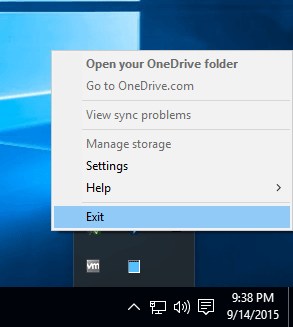
Guarde lo que necesita y cierre rápidamente las ventanas no deseadas antes de decidir abrirlas. Puede que sepa que para cerrar cualquier programa puede hacer clic en la pequeña “x” en la esquina superior derecha de la ventana, hay una manera más fácil de cerrar la ventana sin usar el mouse; puede presionar ALT + F4 para finalizar la ventana. o presione ALT + TAB para navegar a través de las ventanas abiertas.
6: Eliminar archivos / aplicaciones que no están en uso o no son necesarias
En general, todos tenemos el hábito de almacenar archivos, carpetas, software no deseados y esto es lo que consume mucha memoria del sistema y, como resultado, la PC / computadora portátil con Windows comienza a congelarse, bloquearse y bloquearse.
Entonces, desinstale las aplicaciones, los programas que no son necesarios y elimine los archivos y carpetas innecesarios que también. Esto liberará la memoria del sistema y hará que funcione mejor.
Asegúrese de hacerlo antes de desfragmentar el disco, ya que hay algunos archivos para que se mueva el desfragmentador. Elija el (los) archivo (s) que necesita eliminar, y presione la tecla “eliminar”, y haga clic derecho en el botón “eliminar”.
Siga los pasos para desinstalar el software / programas no deseados:
- Abrir la aplicación de fraguado> ir a Sistema
- Y vaya a la sección Aplicaciones y características> eliminar las aplicaciones.
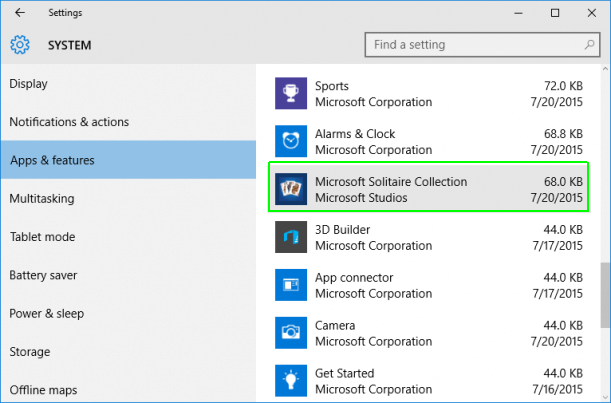
- Después de desinstalar las aplicaciones> reinicie su sistema.
Espero que esto funcione para que usted pueda reparar su PC / laptop con Windows 10.
7: Ejecutar una comprobación de memoria
También puede ejecutar la comprobación de memoria para solucionar el problema de congelación aleatoria de Windows 10. Esto escanea y detecta los problemas en su sistema Windows 10.
Siga los pasos para hacerlo:
- Presione la tecla Win + R> en el cuadro de ejecución escriba “mdsched.exe”> presione “OK”.
- Y haga clic en “Reiniciar ahora y verifique si hay problemas (recomendado)” para verificar los problemas.
- Sin embargo, si desea verificar más tarde> haga clic en “Buscar problemas la próxima vez que inicie mi computadora”.
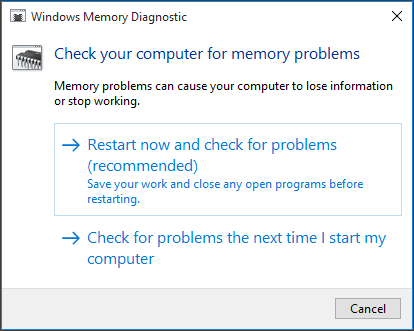
- Windows se reiniciará y aparecerá una página que muestra el progreso de la verificación y el número de pases que ejecuta en la memoria. Sin embargo, si no aparecen erro
también leer: 19 Problemas comunes del sistema de Windows y sus soluciones de bricolaje con facilidad
8: Actualizar los controladores de dispositivo a la más nueva
La incompatibilidad del hardware o los controladores también es un problema que hace que la computadora se mantenga congelada en Windows 10. Y la actualización de los controladores a la más reciente siempre funciona para usted cuando el sistema operativo falla.
Aquí sigue los pasos para actualizarlos:
Para actualizar los controladores, vaya al sitio web del fabricante o al sitio web oficial de Microsoft y busque las últimas actualizaciones relacionadas con los controladores.
O bien, siga los pasos:
- Haga clic en el menú Inicio de Windows 10> haga clic en Ejecutar> escriba “devmgmt.msc”> “Aceptar”.
- Ahora expande las categorías para localizar el nombre de tus dispositivos
- Y haga clic derecho en él> elija “Actualizar software de controlador …”
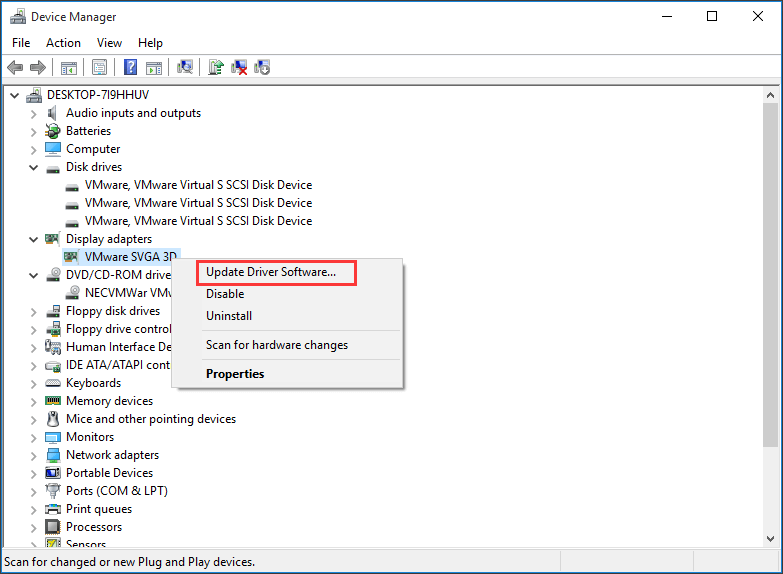
- Ahora, en la ventana emergente, seleccione “Buscar automáticamente el software del controlador actualizado” (asegúrese de tener una Internet activa)
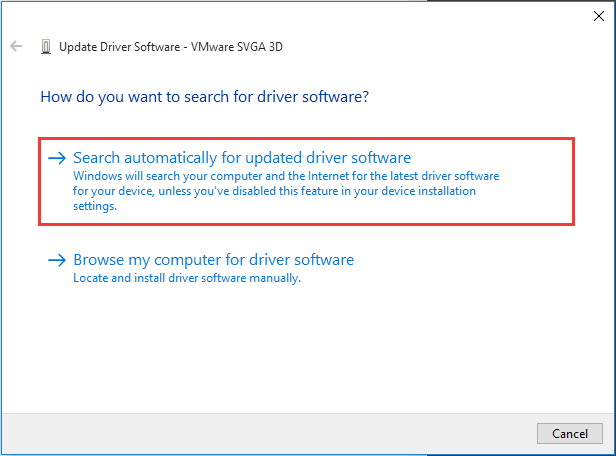
- Repita el mismo proceso para actualizar los controladores.res, la tarjeta de memoria no es el problema.
Sin embargo, si no es técnicamente avanzado y desea facilitar todo el proceso, entonces utilice chófer Booster para actualizar automáticamente todos los controladores.
Ahora compruebe si el problema de Windows 10 se resuelto de manera aleatoria; si no, intente la siguiente solución.
Descarga Driver Updater para actualizar los drivers automáticamente.
9: Desfragmentar el disco duro
![]()
Desfragmentar el disco duro es realmente importante ya que probablemente experimentará velocidades más rápidas y menos tiempo de carga. Por lo tanto, la desfragmentación del disco en Windows reorganiza los datos fragmentados, de modo que los discos y los controladores funcionen perfectamente.
Siga los pasos para hacerlo:
- Haga clic en START–> PROGRAMS -> ACCESSORIES-> SYSTEM TOOLS-> DISK DEFRAGMENTER.
Y sigue las instrucciones en pantalla.
Bueno, todo el proceso puede tomar algunas horas o varios minutos, ya que esto depende del tamaño y la cantidad de fragmentación del disco duro.
Además, puede utilizar el sistema durante el proceso de desfragmentación. Espero que la verificación de su disco duro le ayude a reparar la computadora y fijar el problema de Windows 10 se congela de forma aleatoria.
10: Limpia tu registro
![]()
Es muy importante limpiar su registro para hacer feliz a su computadora. Encuentra un limpiador de registro para que puedas limpiarlo manualmente. Pero si no se siente cómodo cambiando la configuración vital del sistema, puede utilizar cualquier herramienta de terceros.
11: Flash Su SSD
Bueno, si instaló Windows 10 en su SSD, entonces puede experimentar una congelación aleatoria en su máquina debido a un firmware más antiguo.
Y es por esto que la PC / computadora portátil con Windows 10 se congela aleatoriamente. Muchos usuarios informaron después de instalar un firmware más nuevo en su SSD, el problema de congelación se resolvió.
Pero debe tener mucho cuidado al actualizar el firmware a menos que esto pueda causar un daño permanente a su Sistema
12: Actualizar la configuración del BIOS
Para corregir la congelación aleatoria en Windows 10 puede actualizar su BIOS. Bueno, esto es bastante complicado, ya que un pequeño error al modificar la configuración del BIOS puede causar problemas graves.
Por lo tanto, tenga cuidado al restablecer la configuración del BIOS a los valores predeterminados.
Y para realizar una actualización del BIOS, visite el sitio web del fabricante de su placa base y descargue la última versión del BIOS.
Esto es muy útil para solucionar el problema de congelación aleatoria de la computadora con Windows 10.
Comprueba tu Windows PC / Laptop Salud
A veces no somos capaces de resolver el problema siguiendo el manual metodos por lo que si usted no puede realizar la tarea anterior, puede usar una herramienta de reparación de terceros para resolver el problema con su computadora. La herramienta de reparación de PC reparación una herramienta de profesional que puede reparar fácilmente su PC.
Es muy fácil, simple de usar y proporciona una interfaz fácil de usar que no necesita ninguna persona técnica para operarla. Puede resolver fácilmente cualquier tipo de problemas, como errores del sistema, restauración de configuraciones, limpieza del registro de Windows, etc. También le ayuda a optimizar el rendimiento de la PC / computadora portátil con Windows.
Obtén la PC reparación una herramienta para solucionar varios problemas de PC
Conclusión:
Por lo tanto, estas son las pocas formas más comunes de solucionar el problema de congelación de la computadora con Windows 10.
Pruebe las soluciones manuales alternativas dadas para resolver el problema de la computadora. O bien, si no está técnicamente avanzado, haga uso de la herramienta automática de reparación de PC para solucionar fácilmente los problemas y errores relacionados con Windows.
Hardeep has always been a Windows lover ever since she got her hands on her first Windows XP PC. She has always been enthusiastic about technological stuff, especially Artificial Intelligence (AI) computing. Before joining PC Error Fix, she worked as a freelancer and worked on numerous technical projects.